近来有不少网友询问iso镜像文件如何制作的方法,现在镜像文件镜像文件的应用非常广泛,但是了解制作方法的朋友是少之又少.对此,我给大家整理了制作iso镜像文件的详细步骤,一起来瞧瞧吧
iso是一种光盘镜像文件的扩展名 , 我们在安装操作系统的时候经常会遇到iso镜像文件 。 使用iso文件有很多一般光驱无法达到的功能 。 下面 , 我就给大家介绍一下制作iso镜像文件的方法
iso镜像文件如何制作呢?有时候因为一些工作需要 , 会将大量文件上传到网站上 , 将这些文件制作成iso镜像文件就会节省网站空间 , 缩短下载时间 。 今天 , 我就将制作iso镜像文件的方法分享给大家
1、首先下载安装UltraISO软件 , 新建一个镜像文件夹 , 再把需要制作ISO的文件放到此文件夹

文章插图
制作iso镜像文件图-1
2、打开UltraISO软件 , 选项非常多 , 可以先熟悉一下
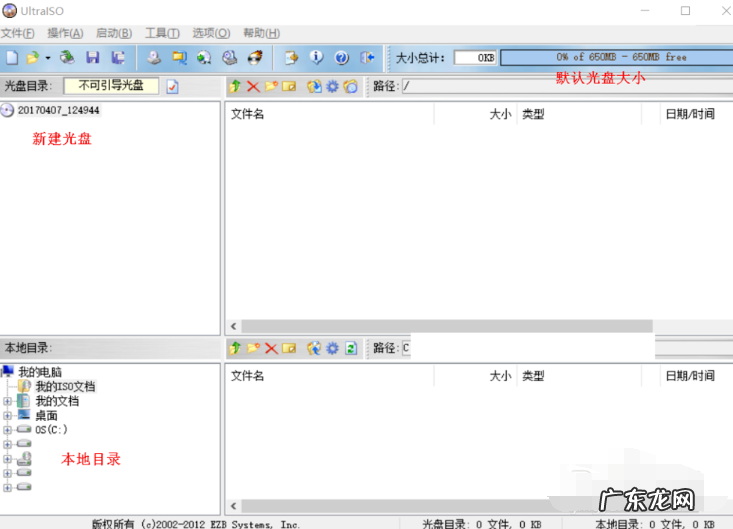
文章插图
镜像文件图-2
3、在左下角本地目录下找打开我们新建的镜像文件夹

文章插图
iso图-3
4、在右侧就可以看到我们放在文件夹的文件 , 然后右击上方的添加文件夹的图标 , 点击添加到ISO文件 。

文章插图
iso镜像文件如何制作图-4
5、左上角光盘区域出现需要制作的文件目录 , 验证无误后点击保存导出文件 。

文章插图
镜像文件图-5

文章插图
镜像文件图-6
6、这时候我们就可以看到制作好的iso镜像文件啦
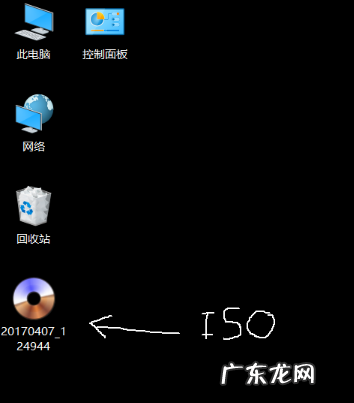
文章插图
iso图-7
【iso镜像文件怎么打开 告诉你如何制作iso镜像文件】以上就是制作iso镜像文件的方法了 , 希望能帮助到你
- 怎么打开c盘隐藏文件 技术编辑教您win10怎么显示隐藏文件
- win10压缩文件拒绝访问 告诉你win10文件夹访问被拒绝怎么办
- win10找回永久删除文件 演示win10删除升级文件教程
- win10iso镜像文件下载 win10?iso,详细教您win10系统iso镜像怎么
- win10 gpedit.msc找不到文件 win10找不到gpedit.msc怎么办
- win10专业版原版 win10专业版系统镜像如何安装
- oppo手机文件管理的照片删了怎么找回 手机文件管理的照片删了怎么找回
- iso镜像文件能直接安装吗 win10镜像安装教程
- windows隐藏文件夹怎么显示 最全面win10怎么打开隐藏文件夹
- djvu用什么软件打开 教你win10系统怎么打开djvu文件
特别声明:本站内容均来自网友提供或互联网,仅供参考,请勿用于商业和其他非法用途。如果侵犯了您的权益请与我们联系,我们将在24小时内删除。
